वेगास मूवी स्टूडियो समीक्षा: आपके शस्त्रागार में पेशेवर उपकरण
वेगास मूवी स्टूडियो बुनियादी बातों में महारत हासिल करने और धीरे-धीरे तकनीकों के बारे में और अधिक सीखने के लिए एकदम सही है वीडियो संपादन.
यदि आप वेगास प्रो के निर्देशों का तार्किक तरीके से पालन करते हैं, तो आपको पता चलेगा कि पेशेवर फिल्म निर्माता फुटेज बनाते समय कैसे सोचते हैं।
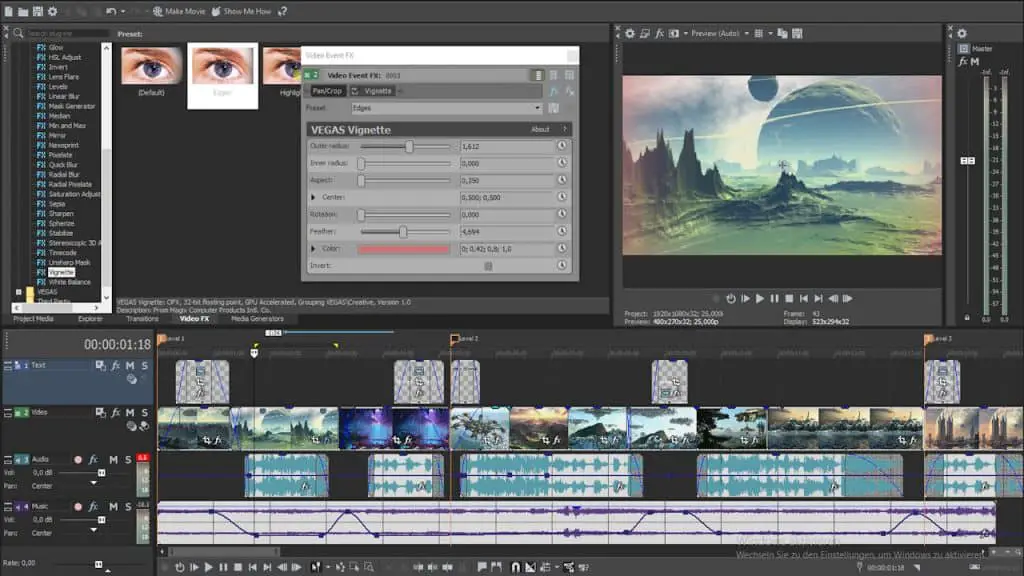
इस पोस्ट में हम कवर करेंगे:
अपने दोस्तों को दिखाएँ कि आप कितने रचनात्मक हैं
चाहे आप बिना किसी अनुभव के नौसिखिया हों या पेशेवर हों, हर कोई गलतियाँ करता है। एक वीडियो संपादक के लिए उसके संपादित फ़्रेमों में दिखाई देने वाली छोटी-मोटी रुकावटों या त्रुटियों से अधिक निराशाजनक कुछ भी नहीं है।
नीचे आप संक्षेप में कुछ संकेत और सुझाव पढ़ सकते हैं कि सोनी वेगास का सर्वोत्तम उपयोग कैसे करें और इसकी क्या संभावनाएं हैं सॉफ्टवेयर प्रोग्राम. सबसे बढ़कर, एक बात का ध्यान रखें: हिम्मत न हारें।
संपादन में त्रुटियों का पता लगाना और उन्हें सुधारना एक वीडियो संपादक के काम का हिस्सा है। जितनी बार आप गलतियों का सामना करेंगे, उतनी ही तेजी से आप फिल्म में उन कमियों को हल कर पाएंगे।
सबसे महत्वपूर्ण बात यह है कि आप इसका आनंद लेंगे। एक बार जब आप सफलतापूर्वक वीडियो फिल्में बना लेते हैं, तो आप उन्हें दोस्तों और परिवार को दिखा सकते हैं। आपने जो हासिल किया है उससे वे आश्चर्यचकित होंगे।
वेगास प्रो संस्करण यह सुनिश्चित करता है कि आपका वीडियो किसी पेशेवर संपादक से कमतर नहीं है।
इंटरफ़ेस वेगास मूवी स्टूडियो 16 को पुनः डिज़ाइन किया गया
वेगास मूवी स्टूडियो 16, 15 संस्करण का उत्तराधिकारी है। विशेष रूप से यूजर इंटरफेस के संदर्भ में, जिसे यूआई भी कहा जाता है, अपने पूर्ववर्ती की तुलना में कई बदलाव किए गए हैं।
आप दो इंटरफेस के बीच चयन कर सकते हैं: गहरा और हल्का संस्करण। वेगास प्रशंसकों द्वारा अंधेरे प्रदर्शन का अनुरोध किया गया था क्योंकि इंटरफ़ेस की सफेद छवि कई उत्साही लोगों की आंखों में थकान पैदा कर रही थी।
इसीलिए इस सॉफ़्टवेयर संस्करण के डिज़ाइनरों ने दो विकल्प चुने हैं। पिछला सफ़ेद डिस्प्ले और हालिया डार्क डिस्प्ले। आप हमेशा आगे और पीछे स्विच कर सकते हैं.
अपने स्वयं के स्टॉप मोशन स्टोरीबोर्ड के साथ आरंभ करना
हमारे न्यूजलेटर की सदस्यता लें और तीन स्टोरीबोर्ड के साथ अपना मुफ्त डाउनलोड प्राप्त करें। अपनी कहानियों को जीवंत करने के साथ शुरुआत करें!
हम आपके ईमेल पते का उपयोग केवल हमारे न्यूज़लेटर के लिए करेंगे और आपका सम्मान करेंगे एकांत
टाइमलाइन पर प्रत्येक ईवेंट को एक हेडर मिलता है। इससे वीडियो संपादित करते समय विभिन्न रिकॉर्डिंग्स को खोजना थोड़ा आसान हो जाता है।
आपको हमेशा एक नया बटन दिखाई देगा जो आपको उस इंटरफ़ेस को समायोजित करने की अनुमति देता है जो आपकी पसंद के लिए सबसे उपयुक्त है।
इस तरह आप रणनीतिक रूप से उन बटनों के साथ सबसे अधिक उपयोग किए जाने वाले टूल, जिन्हें हैमबर्गर बटन भी कहा जाता है, को अपनी स्क्रीन पर रख सकते हैं। फिर आप उन बटनों को बैकप्लेन पर ले जा सकते हैं जिनकी आपको सबसे कम आवश्यकता है।
दूसरे शब्दों में, सबसे अधिक दिखाई देने वाले बटन भी सबसे अधिक उपयोग किए जाने वाले उपकरण हैं जिनकी आपको आवश्यकता होती है। यह सुनिश्चित करता है कि आप अपनी व्यक्तिगत पसंद के विभिन्न उपकरणों को अपनी पसंद के अनुसार समायोजित कर सकते हैं।
हैमबर्गर बटन का उपयोग न केवल टाइमलाइन की घटनाओं पर कार्य करने के लिए किया जा सकता है, बल्कि आप उन्हें वीडियो पूर्वावलोकन विंडो या ट्रिमर विंडो में कहीं और भी रख सकते हैं।
इस तरह आप बहुत स्पष्टता से काम कर सकते हैं. सोनी वेगास की यह अभिनव प्रणाली आपको उन बटनों की एक श्रृंखला प्रदर्शित करने की अनुमति देती है जिन्हें आप व्यक्तिगत रूप से महत्व देते हैं।
किसी प्रोजेक्ट को सफल निष्कर्ष तक पहुंचाने के लिए चरण-दर-चरण मार्गदर्शिका
उस नवीनीकृत इंटरफ़ेस के गैजेट आपके सामने आने वाले वास्तविक कार्य का केवल एक छोटा सा हिस्सा हैं।
वेगास प्रो एक डैशबोर्ड प्रदान करता है जहां आपको अंतिम लक्ष्य और गंतव्य के लिए एक मार्गदर्शक के रूप में धीरे-धीरे निर्देशित किया जाता है।
चरण-दर-चरण मार्गदर्शिका, जो वैसे क्रमांकित है, आपको सोनी वेगास के लिए उपलब्ध सबसे महत्वपूर्ण टूल तक पहुंच प्रदान करती है: वीडियो और छवियों जैसे विभिन्न मीडिया डालना, टेक्स्ट जोड़ना, विभिन्न प्रभावों का उपयोग करना और विभिन्न फ़ाइलों को विभिन्न ऑनलाइन चैनलों पर सबमिट करना।
मीडिया चैनल जोड़ें मेनू आपको सब कुछ एक छत के नीचे लाने की संभावना प्रदान करता है, जिससे केवल उपयोगकर्ता-मित्रता को लाभ होता है। यह आपके प्रोजेक्ट की गति में भी सुधार करता है।
अनेक फ़ंक्शन अत्यधिक रचनात्मकता की अनुमति देते हैं
यदि आप पहले लिए गए निर्णय को रद्द करना चाहते हैं तो दो स्वतंत्र घटनाओं को एक साथ जोड़ने का कार्य कोई भी समायोजन करना संभव बनाता है।
एक ठोस उदाहरण. आप किसी विशेष क्लिप को विभाजित करने का निर्णय लेते हैं, लेकिन बाद में आप उस निर्णय पर वापस आते हैं और अपना मन बदल देते हैं। फिर आप उन क्लिपों का चयन कर सकते हैं और उन्हें फिर से एक के रूप में मर्ज कर सकते हैं।
आज़माने लायक एक और नया टूल इंस्टेंट फ़्रेम फ़्रीज़ टूल है। एक गैजेट जो आपकी चलती छवियों की क्रिया को माउस बटन में डालता है।
जब आप स्वयं यह तय कर लेंगे तो आप इसे पुनः सक्रिय कर सकते हैं। संक्षेप में, सॉफ़्टवेयर प्रोग्राम में कई उपकरण हैं जिनका उपयोग आप पारिवारिक छुट्टियों या शादी की यादों को रचनात्मक रूप से कैद करने के लिए कर सकते हैं।
अंत में, यह सबसे आधुनिक फ़ाइल स्वरूपों का समर्थन करता है जैसे कि आईफोन छवियां या अन्य मल्टीमीडिया।
नमस्ते, मैं किम, एक माँ और एक स्टॉप-मोशन उत्साही हूँ जिसकी मीडिया निर्माण और वेब विकास की पृष्ठभूमि है। मुझे ड्राइंग और एनीमेशन के लिए बहुत बड़ा जुनून मिला है, और अब मैं स्टॉप-मोशन की दुनिया में गोता लगा रहा हूं। अपने ब्लॉग के साथ, मैं आप लोगों के साथ अपनी सीख साझा कर रहा हूँ।
